
مقدمه
توجه داشته باشید نحوه وارد کردن اکانت ظرفیتی توسط شما اهمیتی زیادی در روند اجرای اکانت دارد و مسئولیت عدم رعایت نکات گفته شده در این آموزش به عهده شما خواهد بود پس با دقت و حوصله آموزش را مشاهده کنید.
نکات مهم
- هر ظرفیت برای یک نفر برای یک کنسول می باشد.
- قبل از نصب اکانت حتما از وضعیت اینترنت خود اطمینان حاصل فرمایید.
- خریدار حق تغییر اطلاعات اکانت از جمله ایمیل، رمز عبور، تایید دو مرحله ای و… را ندارد.
- اطلاعات اکانت رو در اختیار هیچکسی از جمله دوست، رفیق، آشنا، مغازه دار و… قرار ندهید.
بخش اول – نصب اکانت ظرفیتی PS4
1 – ابتدا دکمه ای PS وسط دوال شاک (DualShock 4) را نگه دارید.
2 – از منوی سمت چپ، گزینه ای (Power) را انتخاب کنید سپس در منوی باز شده گزینه ای (Switch User) را انتخاب کنید.
3 – در ابتدای یوزر های کنسول گزینه ای (Add User) را انتخاب کنید.
4 – گزینه ای بالا (Create a User) را انتخاب کنید.
5 – گزینه ای (Accept) را انتخاب کنید.
6 – گزینه ای (Next) را انتخاب کنید.
7 – در فیلد اول ایمیل اکانت را به صورت کامل وارد کنید و در فیلد دوم پسورد اکانت را با رعایت حروف بزرگ و کوچیک با دقت وارد کنید سپس گزینه ای (Sign in) را بزنید.
8 – در این مرحله باید کد دوم اکانت خود را با رعایت حروف بزرگ و کوچیک وارد کنید توجه داشته باشید ما دو نوع کد دوم داریم:
| بکاپ کد | محدودیت زمانی ندارد | یک بار مصرف است | مثال: SwqN2e |
| کد لحظه ای | فقط 1 دقیقه فرصت وارد کردن دارد | به صورت یک عدد 6 رقمی است | مثال: 415908 |
بعد از وارد کردن کد دوم خود گزینه ای (Verify) را بزنید.
نکته مهم: ممکن است با تصویری مواجه شوید که دو گزینه ای (Change) و (Don’t change) به شما بدهد در این حالت در صورتی که ظرفیت اول یا دوم هستید گزینه ای (Change) را انتخاب کنید و در صورتی که ظرفیت سوم هستید گزینه ای (Don’t Change) را انتخاب کنید.
9 – در صورتی که با تصویر زیر مواجه شدید، گزینه ای (Next) را بزنید.
10 – در فیلد اول اسم Gamario را وارد کنید و در فیلد دوم اسم بازی که خریداری کردید را وارد بفرمایید به عنوان مثال شما بازی فیفا را خریداری کردین پس اسم اکانت شما میشه Gamario FIFA سپس گزینه ای (Next) را بزنید.
11 – در صورتی که با تصویر زیر مواجه شدید، نیازی به انجام کاری نیست گزینه ای (Next) را بزنید.
12 – در صورتی که با تصویر زیر مواجه شدید، نیازی به انجام کاری نیست گزینه ای (Next) را بزنید.
13 – در صورتی که با تصویر زیر مواجه شدید، نیازی به انجام کاری نیست گزینه ای (Next) را بزنید.
14 – در صورتی که با تصویر زیر مواجه شدید، نیازی به انجام کاری نیست گزینه ای (Next) را بزنید.
15 – در صورتی که با تصویر زیر مواجه شدید، دکمه ای دایره یا مثلث را بزنید و از این صفحه رد بشید.
16 – گزینه ای (OK) را انتخاب کنید.
17 – گزینه ای (OK) را انتخاب کنید.
18 – در صفحه اصلی پلی استیشن از منوی بالای وارد بخش تنظیمات اکانت (Settings) شوید.
19 – وارد بخش (Account Management) شوید.
20 – وارد بخش (Activate as Your Primary PS4) شوید.
21 – در این بخش باید یکی از دو تصویر زیر مواجه می شوید که بسته به حالتی که دارید به صورت زیر عمل کنید:
– حالت اول گزینه (Activate) خاموش یا غیر فعال است: در صورتی که ظرفیت اول یا دوم هستید نیازی به انجام کاری نیست و به مرحله ای بعدی بروید و در صورتی که ظرفیت سوم هستید گزینه ای (Deactivate) را بزنید و در صفحه ای بعدی هم گزینه ای (YES) را بزنید.
– حالت دوم گزینه (Deactivate) خاموش یا غیر فعال است: در صورتی که ظرفیت سوم هستید نیازی به انجام کاری نیست و به مرحله ای بعدی بروید و در صورتی که ظرفیت اول یا دوم هستید گزینه ای (Activate) را بزنید.
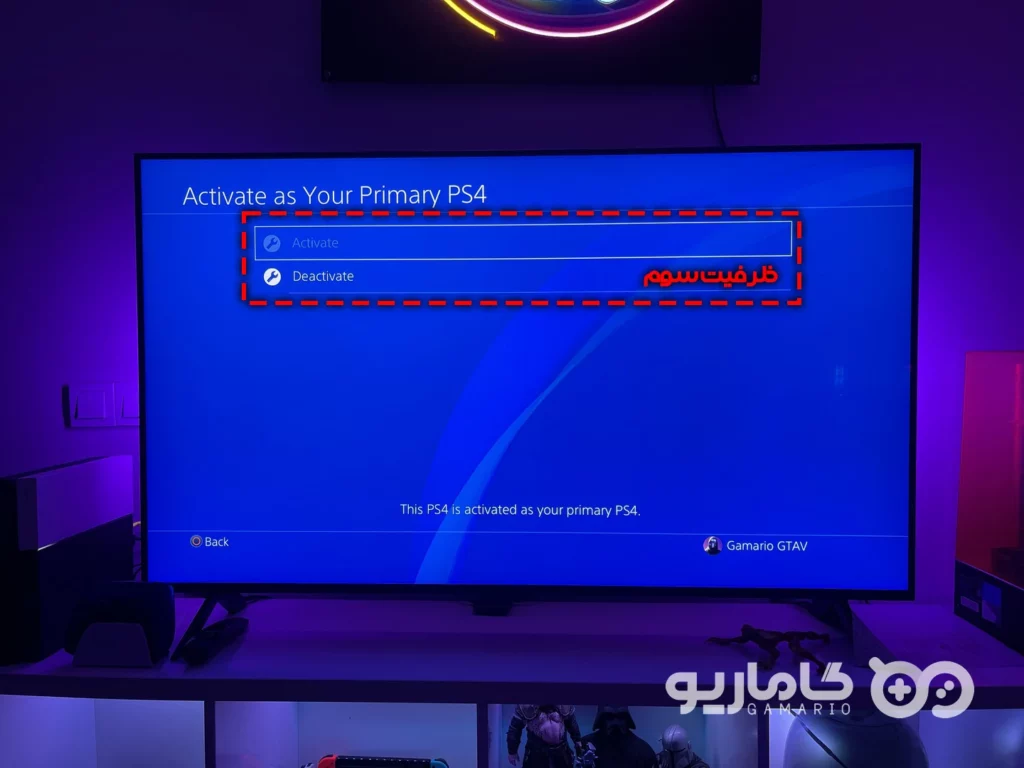
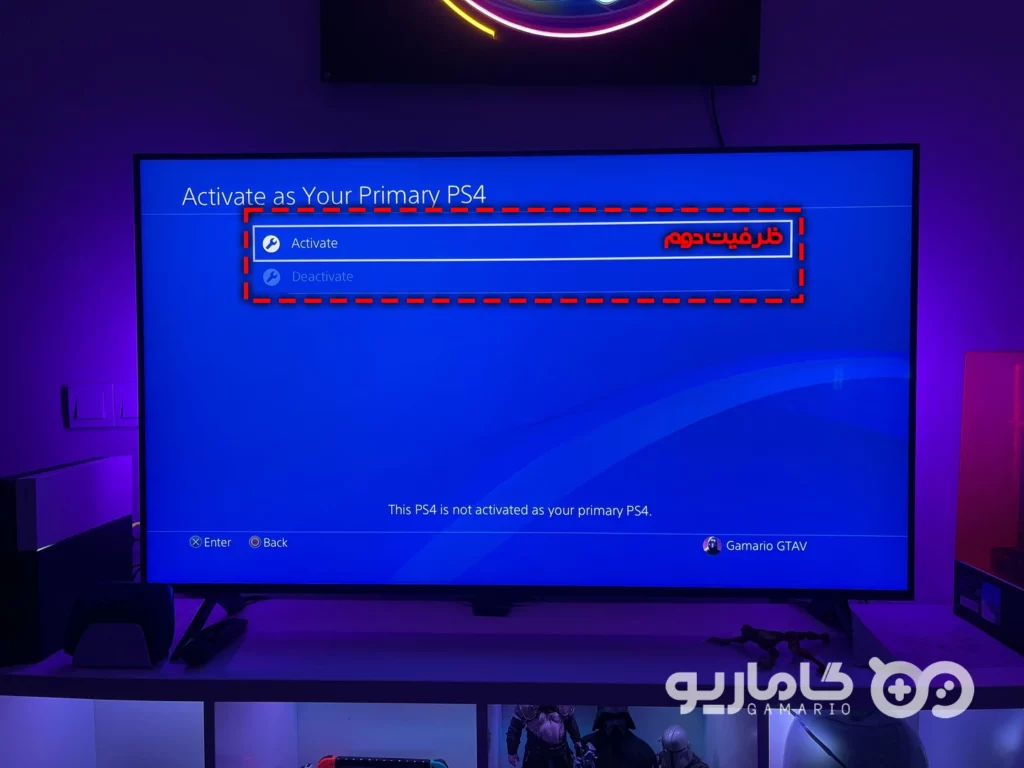
22 – با زدن دایره یک مرحله به عقب برگردید و گزینه ای (Restore Licences) را انتخاب کنید.
23 – گزینه ای (Restore) را انتخاب کنید.
24 – گزینه ای (OK) را انتخاب کنید.
25 – به انتهای لیست بازی های به سمت راست مراجه کنید و سپس بخش (Library) را انتخاب کنید.
26 – از منوی سمت چپ وارد بخش (Purchased) شوید سپس بازی که قصد دانلود آن را دارید را از منوی سمت راست انتخاب کنید.
27 – گزینه ای (Download) را بزنید.
28 – در صورتی که دانلود شما آغاز شده باشد با این صفحه مواجه می شوید.
29 – در صفحه اصلی پلی استیشن از منوی بالا گزینه ای (Notifications) را انتخاب کنید.
30 – وارد بخش (Downloads) شوید.
31 – در این بخش می توانید لیست دانلود کنسول خود را مشاهده کنید و با گزینه ای (Pause) دانلود بازی رو موقتا متوقف کنید و با گزینه ای (Cancel and Delete) می توانید دانلود بازی را لغو و حذف کنید.
بخش دوم – حذف اکانت ظرفیتی PS4 جهت تعویض یا فروش
1 – در صفحه اصلی پلی استیشن از منوی بالای وارد بخش تنظیمات اکانت (Settings) شوید.
2 – وارد بخش (Login Settings) شوید.
3 – وارد بخش (User Management) شوید.
مطلب پیشنهادی: قفل شدن بازی های ps4
4 – وارد بخش (Delete User) شوید.
5 – اکانتی که قصد حذف کردن آن را دارید را انتخاب کنید.
6 – گزینه ای (Delete) را انتخاب کنید.
7 – گزینه ای (Yes) را انتخاب کنید.
سوال دیگه ای دارید ؟ داخل بخش کامنت ها برای ما ارسال کنید خوشحال میشیم پاسخ بدیم!

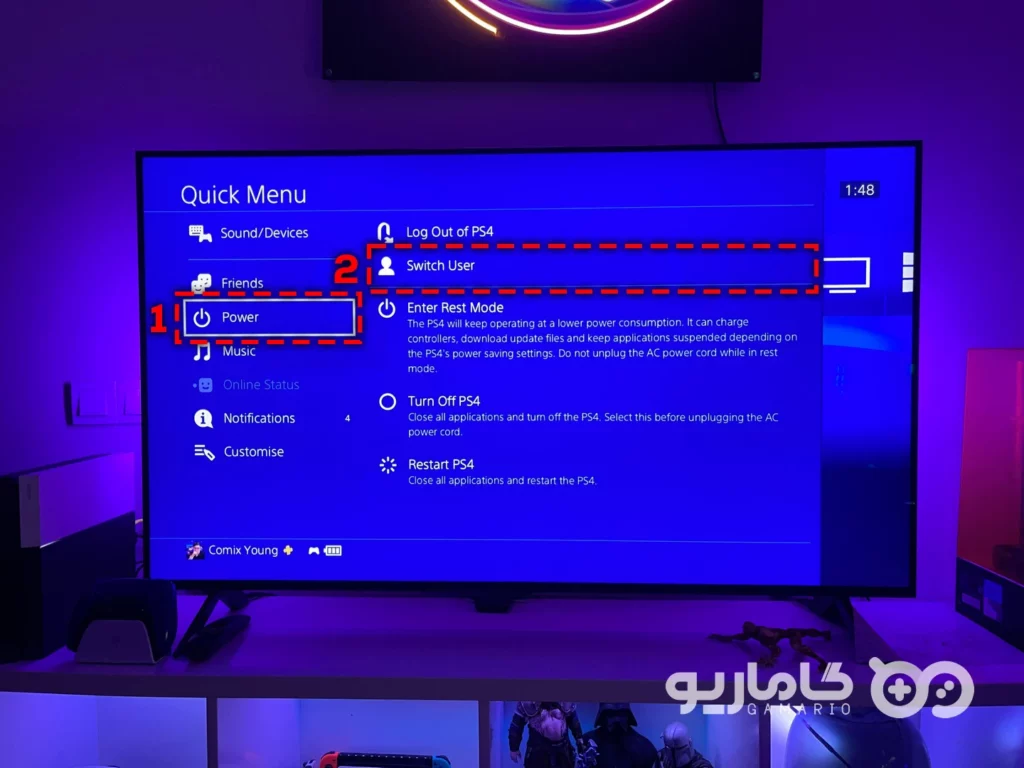

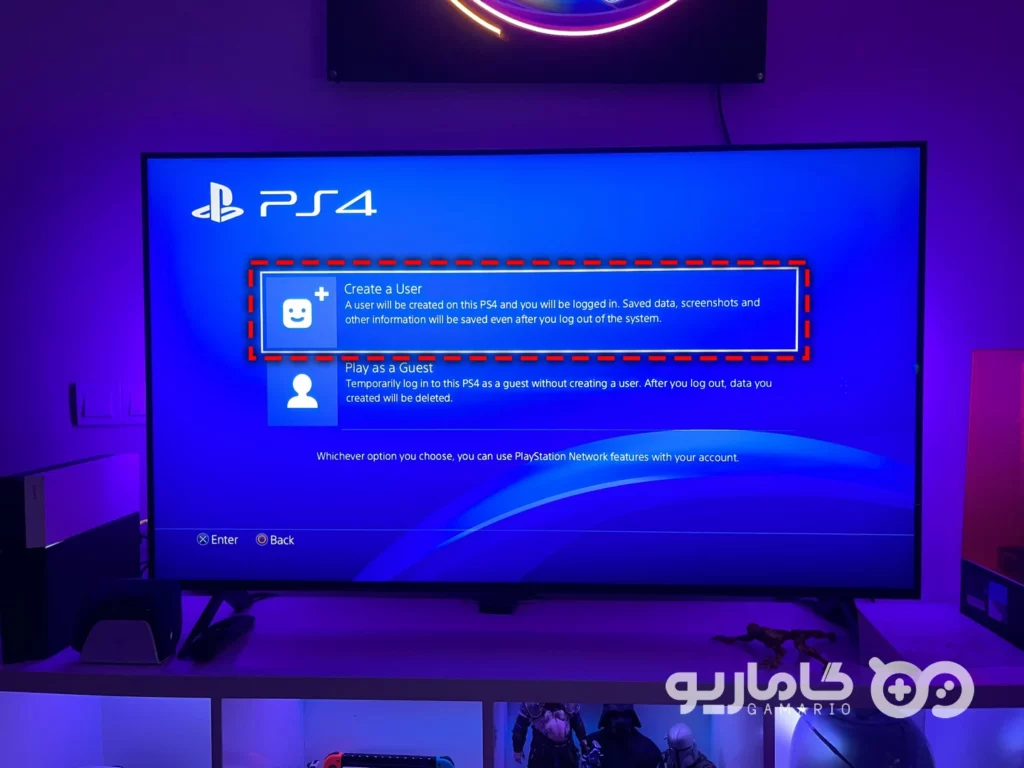

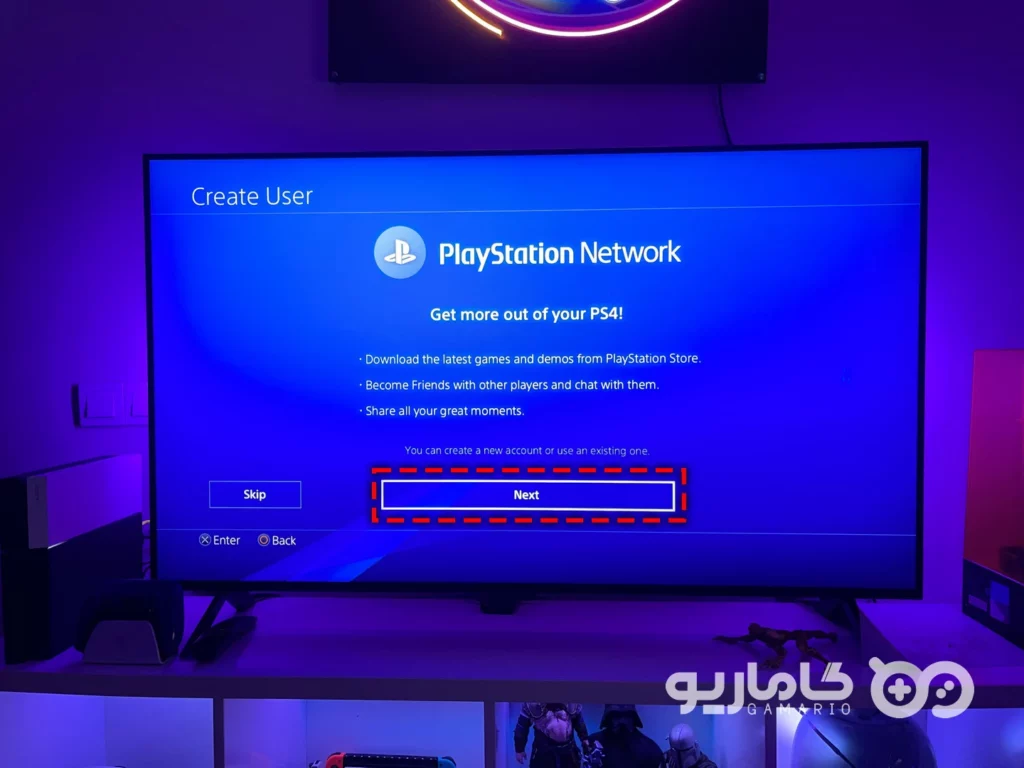



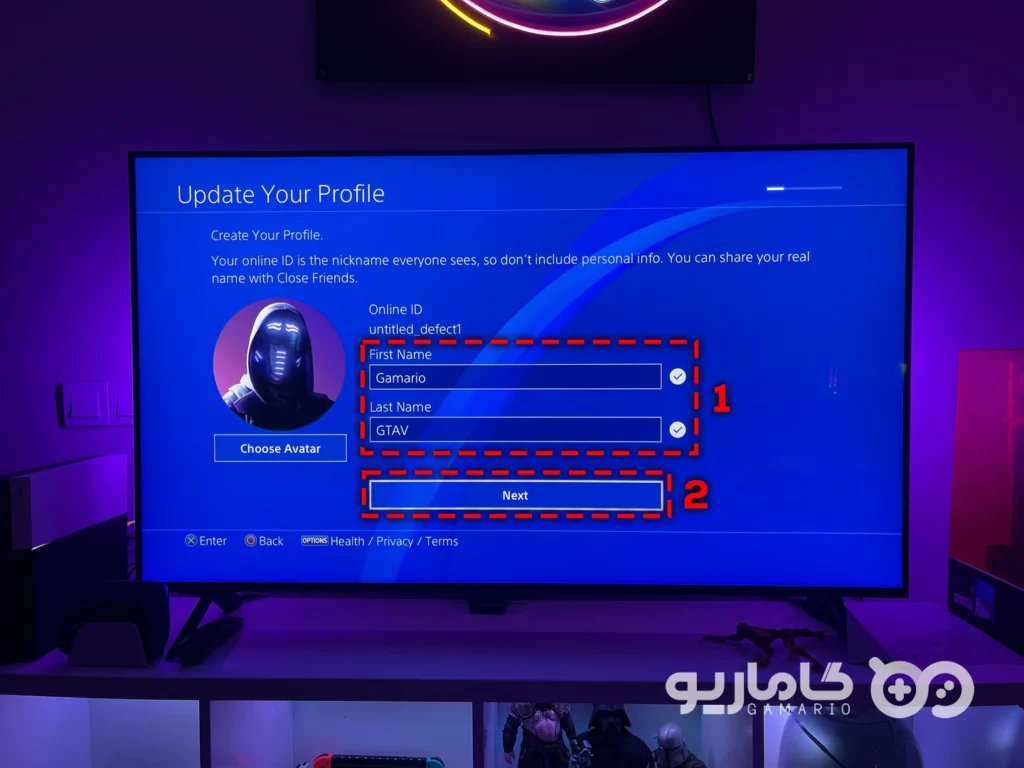

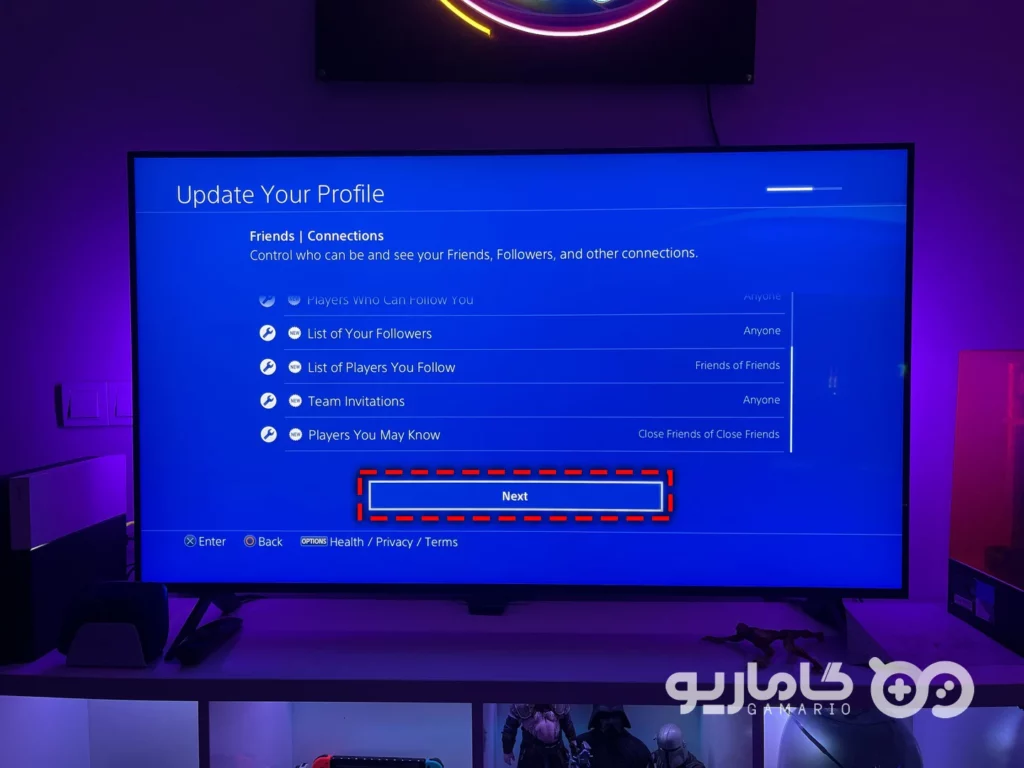
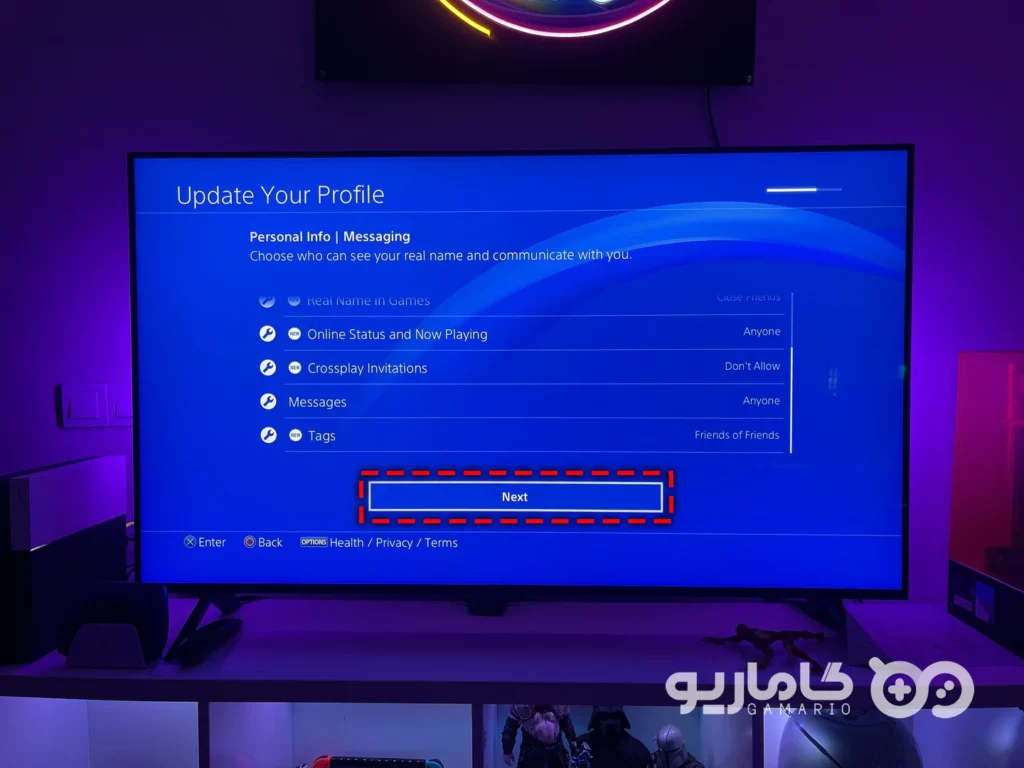
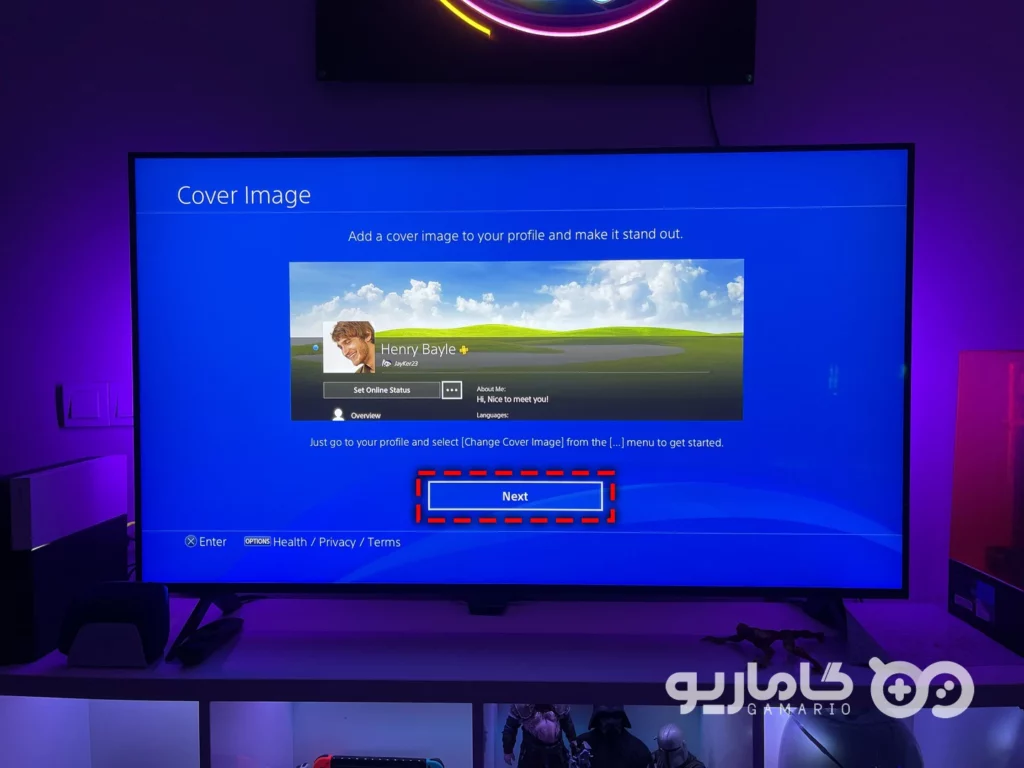
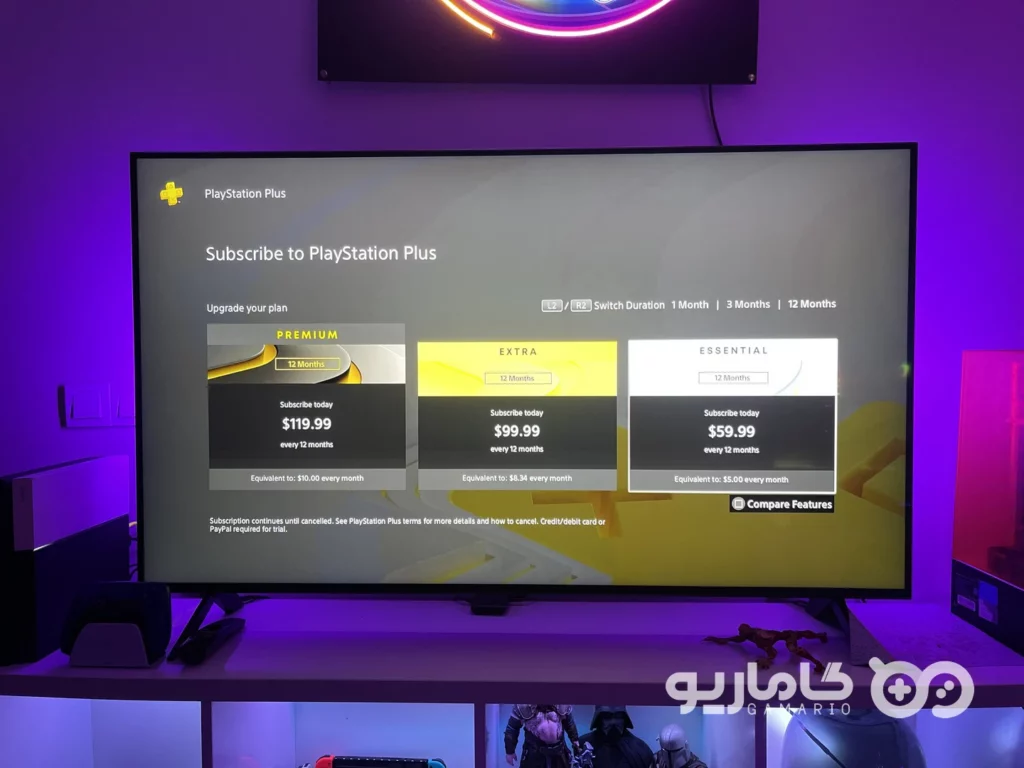


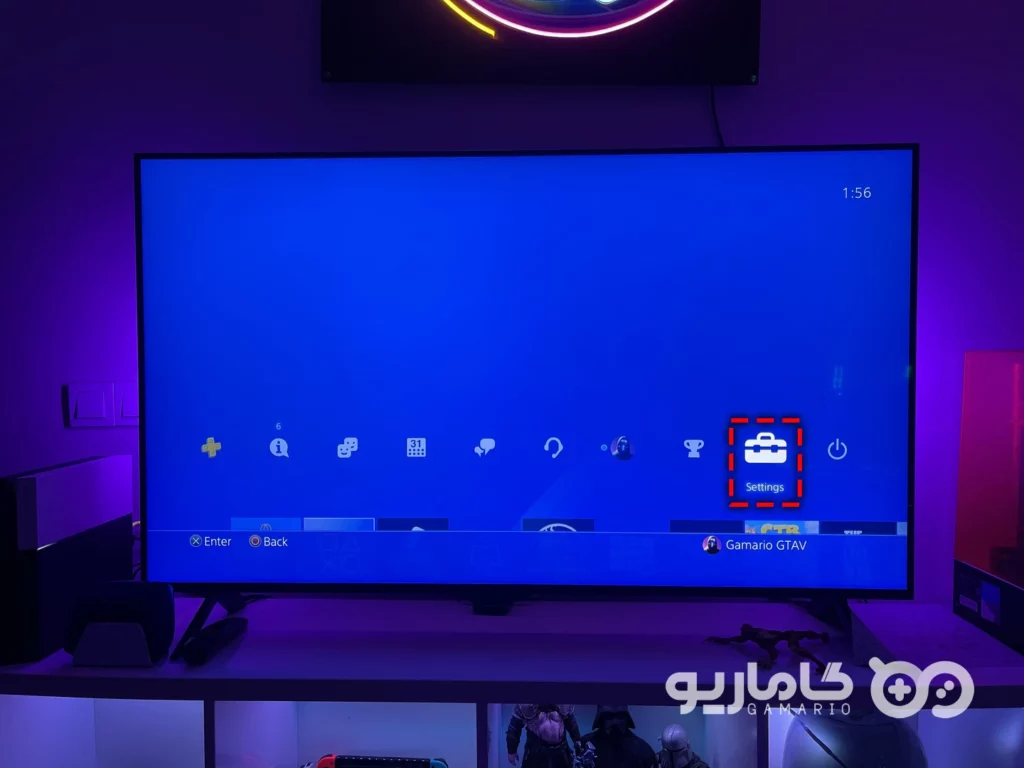
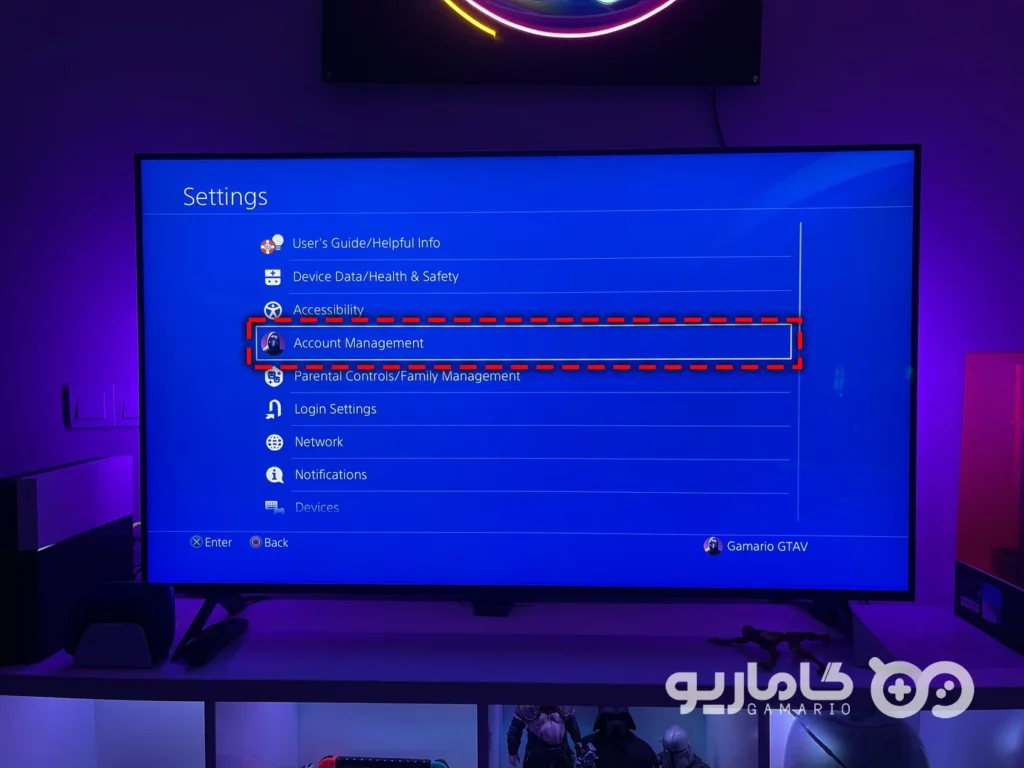
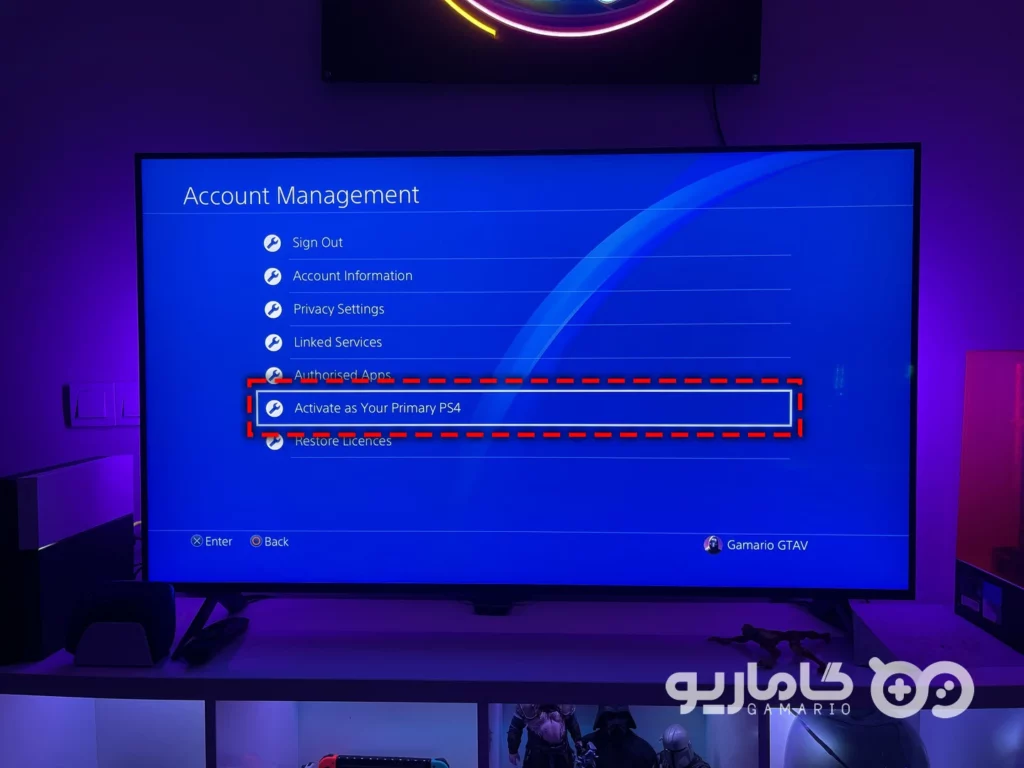
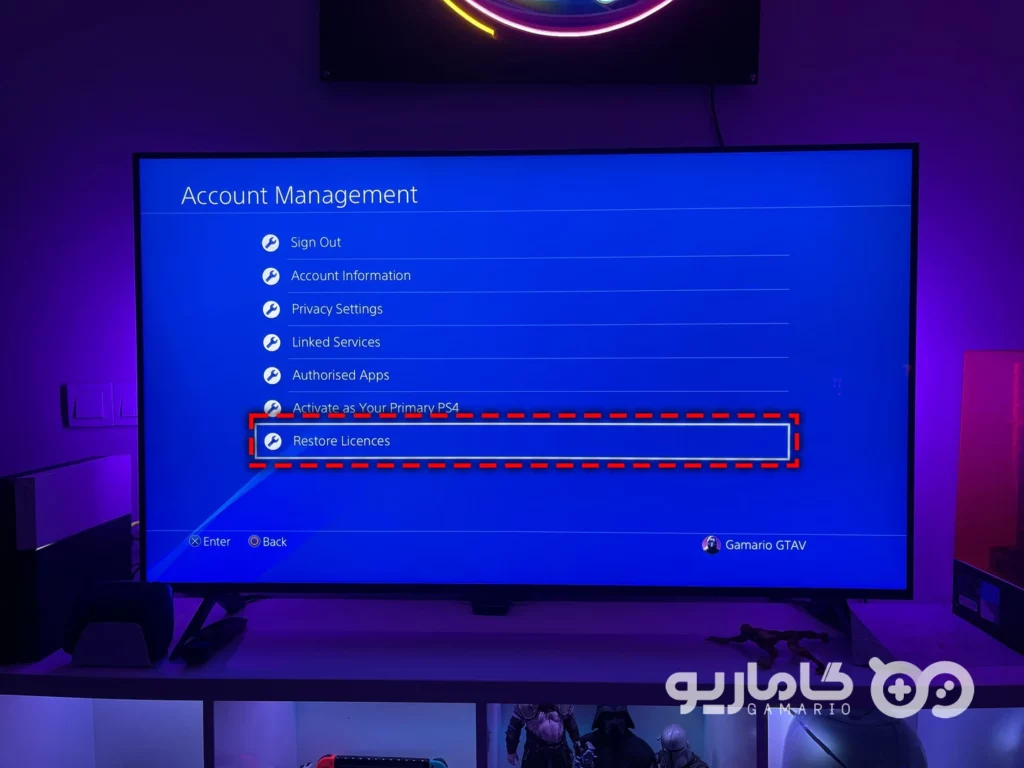

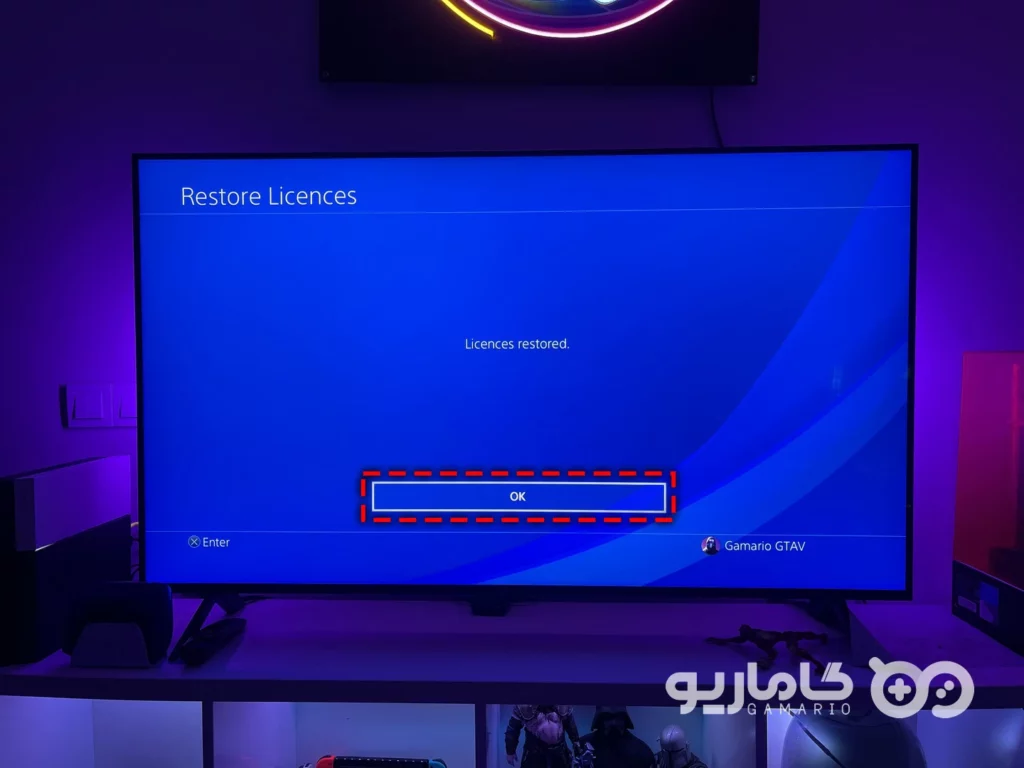

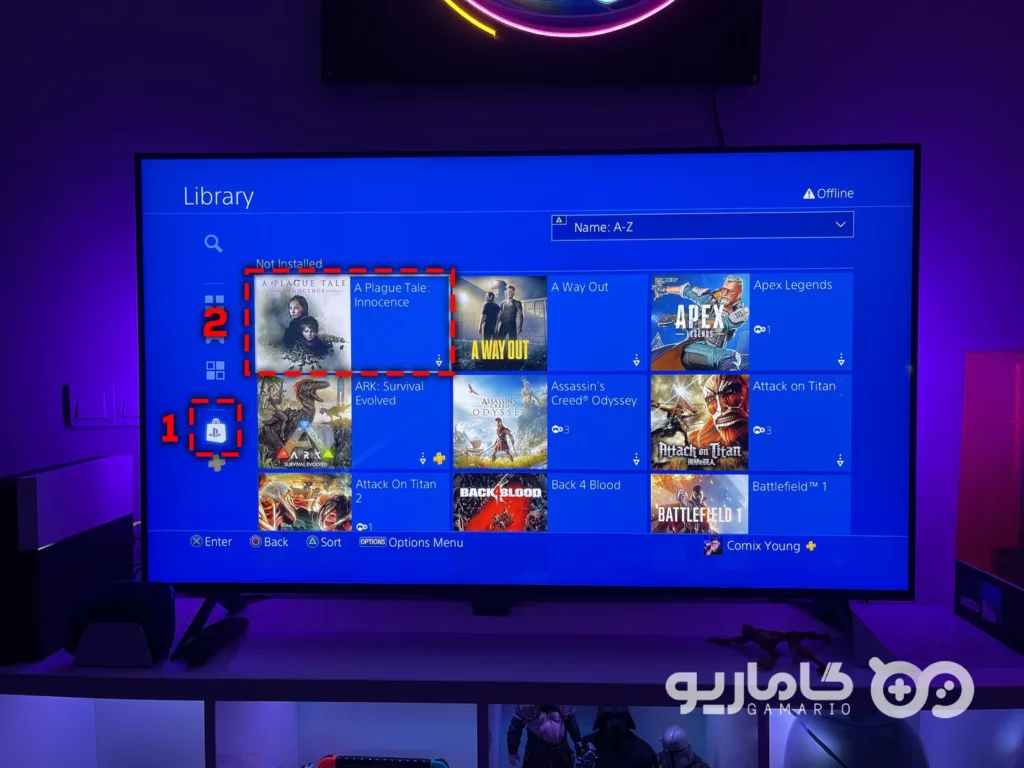
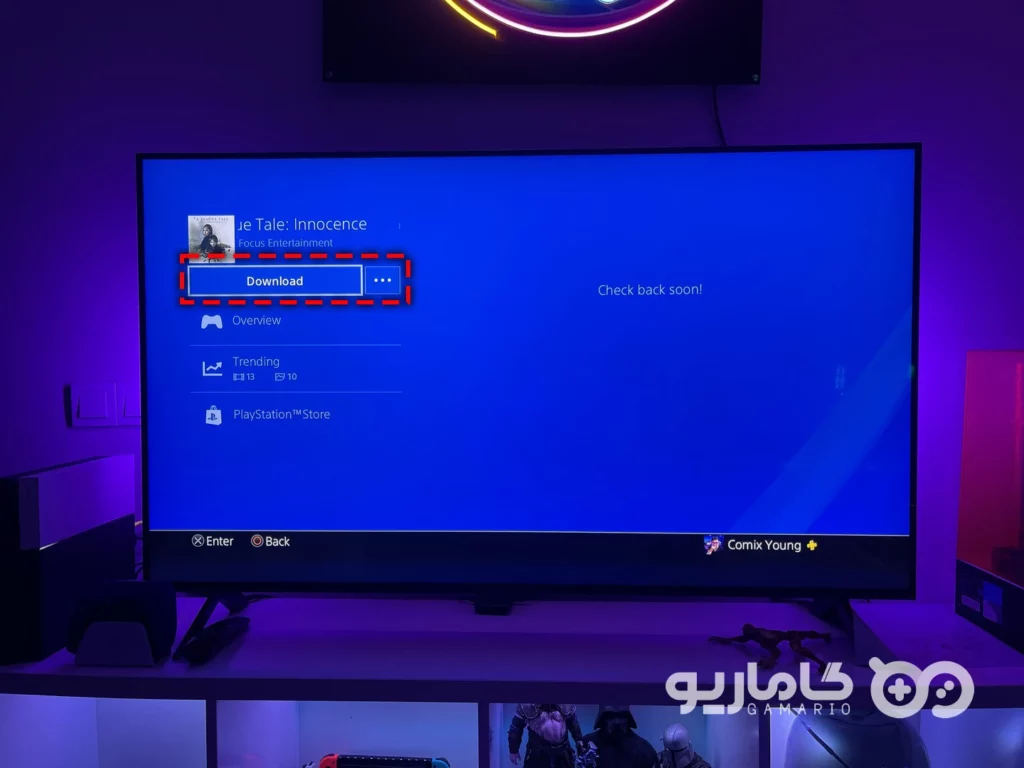
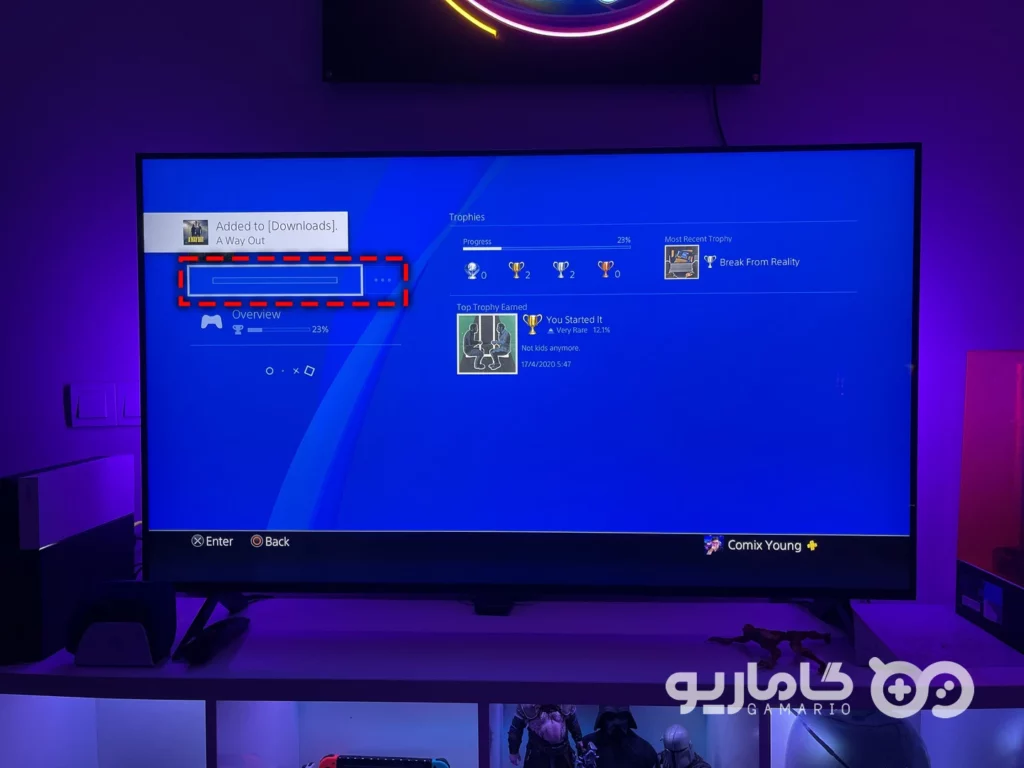

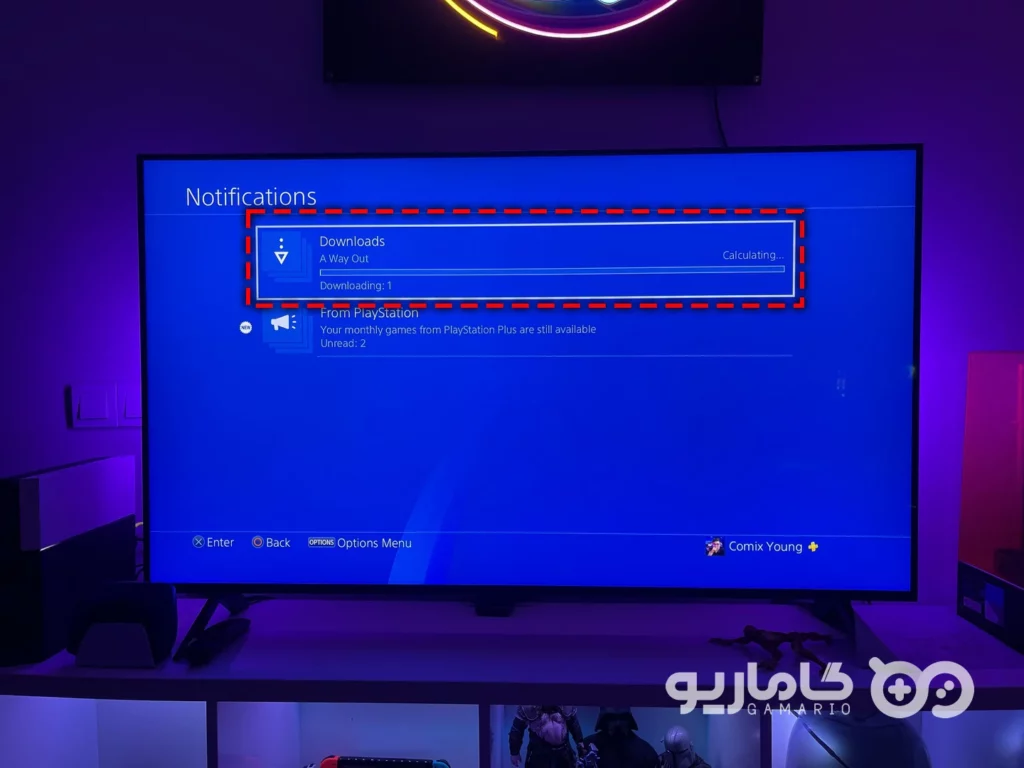
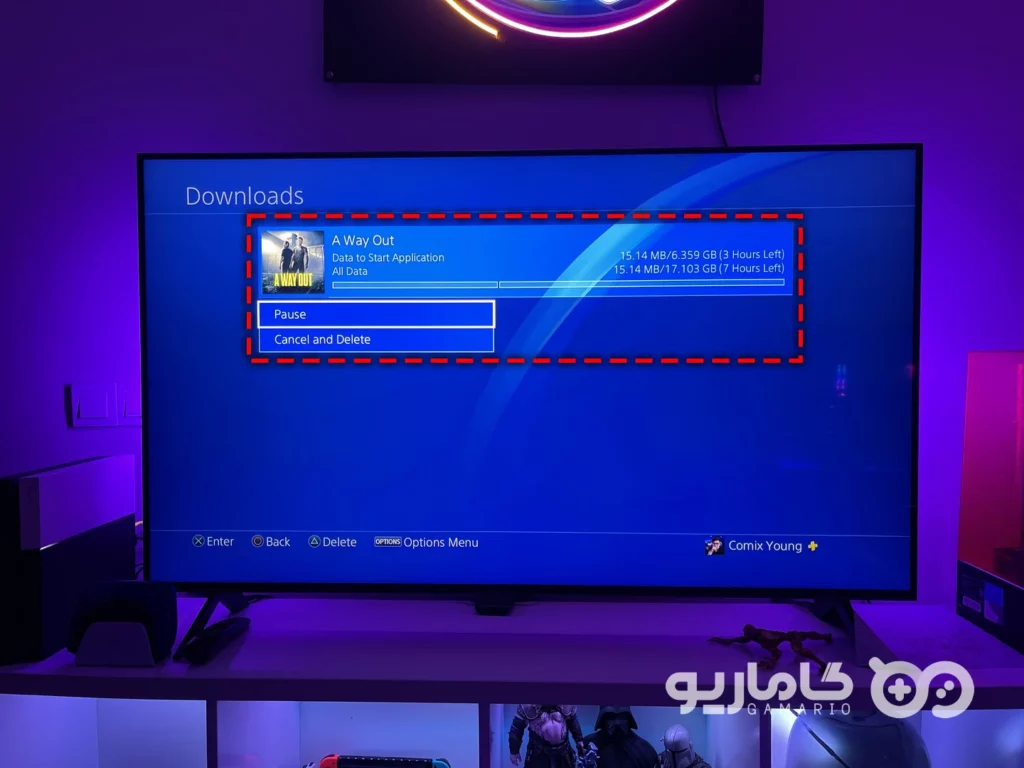


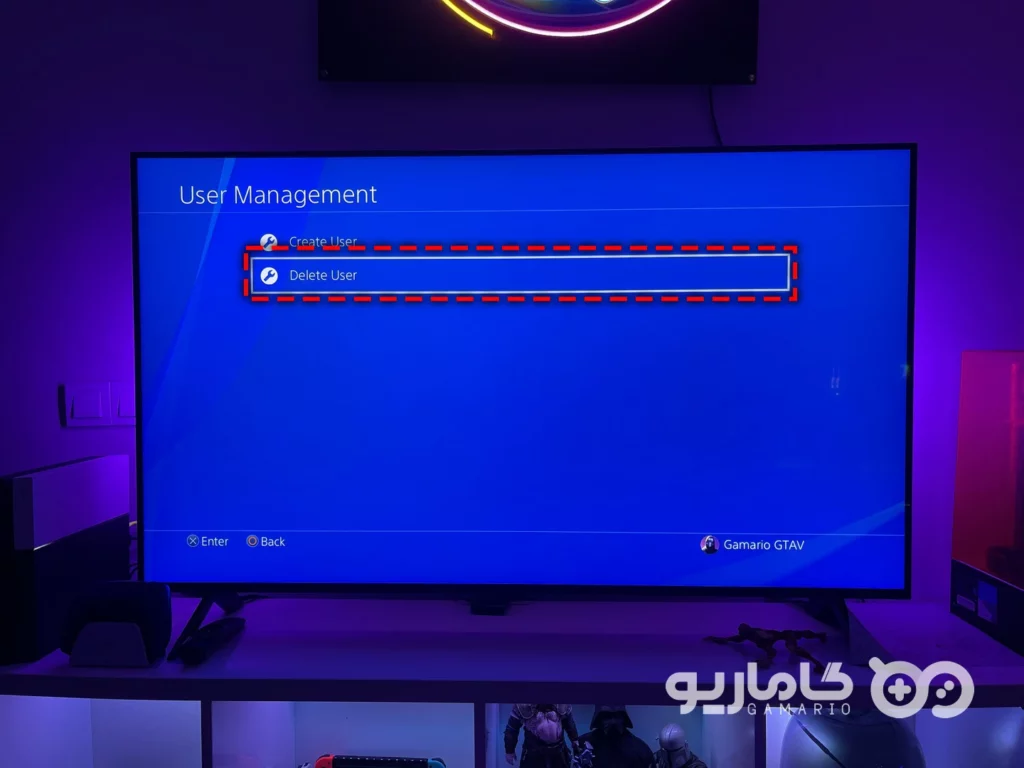
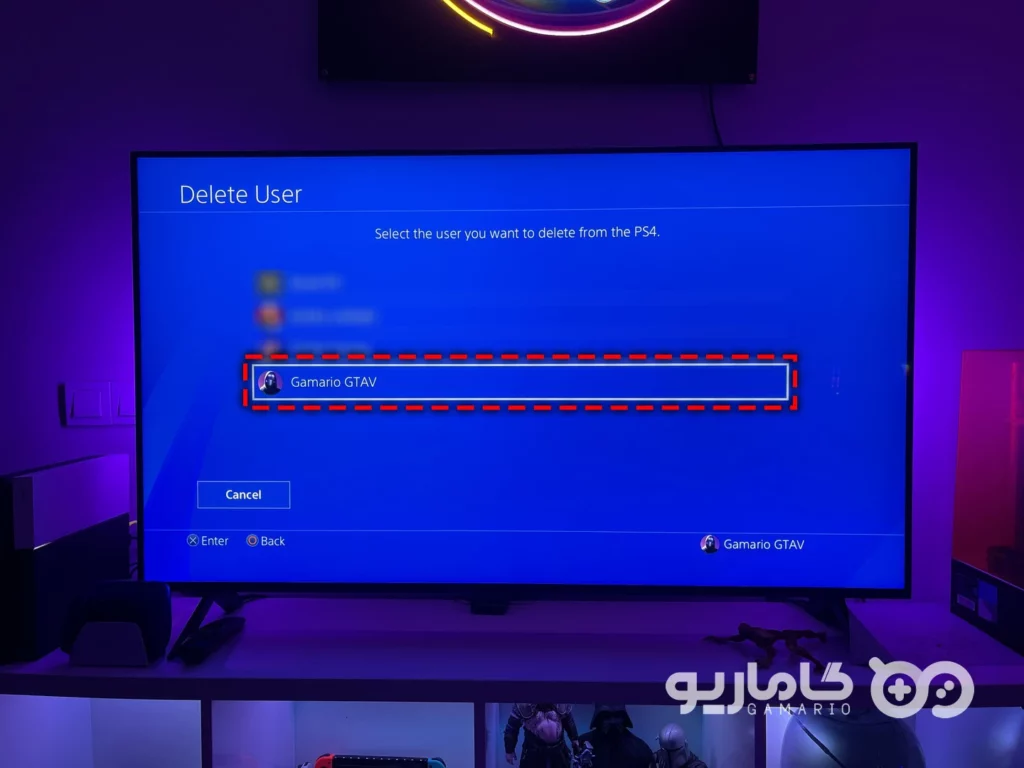
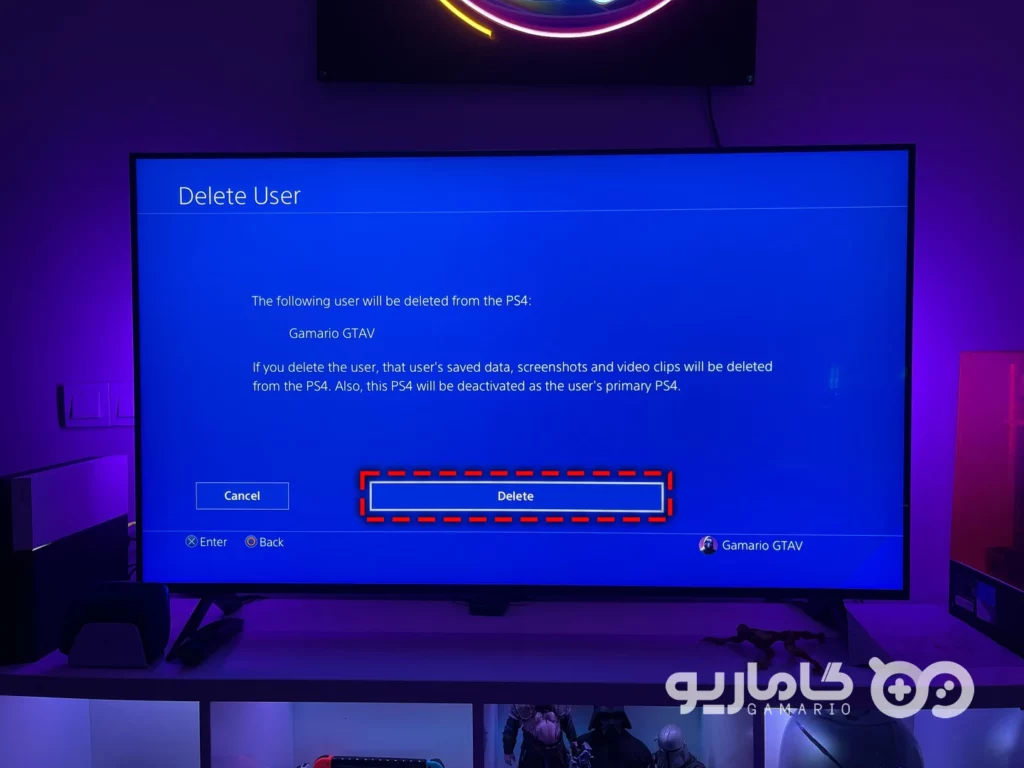

سلام من الان یک اکانت دارم نمیدانم چه ظرفیتی است خودش مستقیم میره تو اکانت اگر اکانت فیفا بخرم باید این اکانت رو حذف کنم؟
باسلام و احترام
اکانت شما هکی هست باید تمام اکانت های هکی کنسول خود را پاک کنید و کنسول خود را به اخرین نسخه اپدیت کنید سپس می توانید از اکانت ظرفیتی استفاده بفرمایید.
کد دوم رو چه زمانی به ما میدهید؟
باسلام و احترام
همراه با اطلاعات اکانت تقدیم شما می شود.
سلام کد بازی در چه زمانی ارسال میشود
باسلام و احترام
با انتخاب کنسول و ظرفیت زمان تحویل محصول نمایش داده می شود.
سلام وقت بخیر،من وقتی جیمیل و پسووردو میزنم میگه که پسکی داره اکانت و باید با کیو ار کد بیایید من چکار کنم؟
باسلام و احترام
از طریق پنل کاربری خود تیکت ارسال کنید.
سلام ، برای اکانت ظرفیت سوم هم باید گزینه Restore License رو بزنیم ؟ و یا این کار رو نکنیم ؟
باسلام و احترام
باید گزینه ریستور لایسنس رو بزنید.
سلام.
اگر من سه تا بازی رو توی یک سبد خرید بذارم و به من تحویل بدهند، همه ی بازی ها در یک اکانت هست یا چند تا؟
و سوال دیگه اینکه: از یک اکانتی که توش یک بازی هست میشود در ۲کنسول استفاده شود؟
باسلام و احترام
هر بازی یک اکانت جدا دارد و هر اکانت فقط برای یک کنسول هست.
سلام
اگر من سه تا بازی رو میخواهم بخرم بعد از خرید همه ی بازی ها در یک اکانت هستن یا در چندتا اکانت؟
و سال بعدی اینکه: آیا یک اکانت میتواند در دوتا کنسول باشد؟؟
باسلام و احترام
در کامنت قبلی شما پاسخ داده شده است.
سلام وقت بخیر
من میخوام یه اکانت بخرم چند تا سوال داشتم
اول اینکه برای نصب اکانت اشتراک پلاس میخواد
و سوال بعدیم اینه برای نصب بازی به اینترنت هم نیازه؟
باسلام و احترام
خیر اشتراک فقط برای دسترسی به بخش آنلاین بازی ها مورد نیاز هست همچنین برای نصب بازی نیاز به اینترنت دارید.
سلام بازی ها یک بار مثرفه آیا نمیشه روی اکانت خودم بازی هارو بگیرین که دیگه سیو اکانت خودم باشه
باسلام و احترام
خیر بازی ها دائمی هست و سیو هم سیو های شخصی خودتون هست.